DCP-J4120DW
Preguntas frecuentes y Solución de problemas |
Papel Atascado
Seguir los pasos listados debajo para eliminar el mensaje "Atasco de papel".
- Desenchufar el equipo de la toma de corriente.
-
Si la solapa de soporte del papel está abierta, cerrarla, y luego cerrar el soporte del papel. Tire de la bandeja de papel (1) para sacarla por completo del equipo.
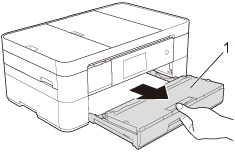
- Si la pantalla de la máquina (en lo sucesivo denominada Pantalla táctil) muestra Atasco de papel [Trasero], vaya al PASO 8.
-
Extraer el papel atascado (1).

-
Levantar la Solapa trasera del papel, y extraer el papel atascado.
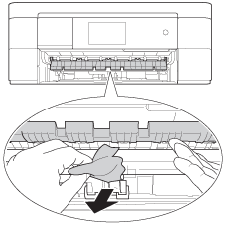
-
Asegurarse de revisar detalladamente dentro de la máquina y debajo de la Solapa de la Cubierta Trasera (Jam Clear Flap) por eliminar cualquier resto de papel.

-
Volver a colocar la bandeja del papel correctamente en el equipo.

-
Con la bandeja fuera del equipo , tomar uno de los siguientes pasos:
- Si la pantalla de la máquina muestra el mensaje Atasco papel delantero trasero, proceder al PASO 12.
- Si la pantalla de la máquina muestra el mensaje Atasco papel delantero trasero, proceder al PASO 8.
-
Abra la cubierta para el desatasco de papel (1) situada en la parte posterior del equipo.

-
Abra la cubierta interior (1).
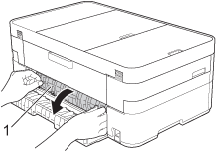
-
Extraer el papel atascado fuera de la máquina.
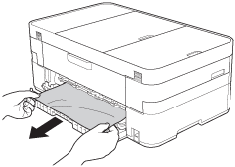
-
Cerrar la cubierta trasera. Asegurarse de que la cubierta esté cerrada completamente.

-
Revisar el interior de la máquina.

- Utilice ambas manos para levantar y colocar la cubierta del escáner (1) en su posición de apertura utilizando las hendiduras que se encuentran a ambos lados del equipo.
-
Mover el cabezal de impresion (si es necesario) para retirar cualquier papel de ese área. Asegurarse de que no queden trozos de papel en las esquinas de la máquina (1) y (2).

Desconectar la máquina de la toma de corriente antes de mover el cabezal de impresión con sus manos.
-
Si el cabezal de impresión se encuentra en la esquina derecha, según ilustrado debajo, no podrá mover el cabezal de impresión utilizando sus manos. Conecte el cable de alimentación. Mantenga pulsado(Cancelar) hasta que el cabezal de impresion se desplace al centro. A continuación, desenchufe el equipo de la fuente de alimentación y extraiga el papel.

- Si se mancha la piel o la ropa de tinta, lavar inmediatamente con agua fría, jabón o detergente.
-
Cierre suavemente la cubierta del escáner utilizando los huecos que hay en ambos lados.

-
Mientras sujeta la bandeja de papel en la máquina, extraiga el soporte de papel (1) hasta que encaje en su sitio y, a continuación, despliegue la solapa de soporte del papel (2).

NOTA: No utilizar la Solapa del Soporte del Documento del ADF para documentos de papel tamaño Legal. (Solamente disponible en algunos países.)
- Volver a enchufar el cable de alimentación.
- Verificar que el mensaje de error haya desaparecido.
Si el mensaje de error continúa apareciendo, haga clic aquí para ver información sobre el mensaje de error Atasco de papel después de retirar el papel atascado.
Para evitar futuros atascos de papel,ajustar las guias de papel.

